将苹果手机照片导入电脑,有几种简单又高效的方法,你可以根据自己的需求和电脑的操作系统来选择:
"一、使用数据线连接 (适用于所有操作系统)"
这是最基础也是最可靠的方法,适用于所有操作系统和版本的 iPhone。
"步骤:"
1. "准备工作:"
一根原装或 MFi 认证的 USB 数据线。
一台电脑 (Windows 或 Mac)。
2. "连接手机和电脑:"
使用数据线将 iPhone 连接到电脑的 USB 端口。
3. "解锁 iPhone 并信任电脑:"
解锁你的 iPhone。
如果这是你第一次将 iPhone 连接到这台电脑,屏幕上会弹出提示,询问你是否信任此电脑。点击“信任”。
4. "在电脑上访问 iPhone 的照片:"
"Windows 电脑:"
连接后,Windows 可能会自动安装驱动程序。
打开“文件资源管理器”(可以按 `Win + E` 快捷键)。
在“此电脑”或“我的电脑”下,你应该能看到你的 iPhone 设备。
双击进入 iPhone 设备,然后选择“图片”文件夹。这里包含了你的照片和视频。
"Mac 电脑:"
连接后,屏幕上可能会出现一个提示,询问你想要做什么。选择“导入照片和视频”或直接打开“照片”应用程序
相关内容:
手机里存了太多照片,占用内存不说,还担心误删?把照片导入电脑既能备份,又能释放手机空间,操作起来也不复杂。苹果手机有多种导入照片的方法,不管你用的是 Windows 电脑还是 Mac,都能轻松搞定,下面就来一步步教你。
最直接的方法是用数据线连接电脑导入。准备一根苹果原装数据线(非原装线可能无法识别),一头插手机,另一头插电脑的 USB 接口。手机屏幕会弹出 “信任此电脑” 的提示,点击 “信任” 并输入手机锁屏密码,这样电脑才能访问手机里的内容。

如果是 Windows 电脑,打开 “此电脑”,会看到一个名为 “Apple iPhone” 的设备图标,双击进入后依次打开 “内部存储”→“DCIM” 文件夹,这里就是手机里的所有照片和视频。你可以按日期、类型筛选,选中要导入的照片(按住 Ctrl 键可多选),右键选择 “复制”,然后在电脑的文件夹里右键 “粘贴”,照片就导过去了。导入完成后,记得在手机上点击 “断开连接” 再拔数据线,避免数据丢失。
Mac 电脑操作更简单,连接后打开 “照片” 应用,软件会自动识别手机并显示 “导入” 选项。点击 “导入所有新照片”,电脑会自动把手机里没导入过的照片传进去;也可以手动勾选要导入的照片,点击 “导入所选”。导入的照片会按时间分类存放在 “照片” 应用里,方便后期整理。
不用数据线的话,用 iCloud 同步也很方便。先在手机上打开 “设置”,点击顶部 Apple ID,选择 “iCloud”→“照片”,打开 “iCloud 照片” 开关,手机里的照片会自动同步到云端。然后在电脑上打开浏览器,登录 iCloud 官网(www.icloud.com),输入 Apple ID 和密码,点击 “照片” 图标,就能看到所有同步的照片。选中要下载的照片,点击右上角的 “下载” 按钮(像个云朵带箭头的图标),照片会打包成 ZIP 文件保存到电脑,解压后就能查看了。这种方法适合没有数据线时使用,但要注意 iCloud 免费空间只有 5GB,照片多的话可能需要升级存储空间。

苹果的 AirDrop 功能也能快速传少量照片到 Mac 电脑。在 Mac 上打开 “访达”,点击左侧 “AirDrop”,确保 “允许这些人发现我” 设置为 “所有人” 或 “联系人”。手机上打开 “照片” 应用,选中要传的照片,点击左下角 “分享” 图标,在弹出的列表里找到你的 Mac 电脑名称,点击后 Mac 上会出现接收提示,点击 “接受”,照片会自动保存到 Mac 的 “下载” 文件夹里。AirDrop 传输速度快,不用联网,适合传几张急用的照片。
如果觉得以上方法麻烦,还可以用第三方工具,比如 “爱思助手”“iTools” 等。在电脑上下载安装后,连接手机并信任,打开软件点击 “照片” 选项,就能看到手机里的相册。勾选要导入的照片,点击 “导出”,选择电脑保存路径,等待进度条完成即可。这些工具还支持按相册分类导出,适合批量整理照片。
需要注意的是,导入照片时尽量避开手机低电量状态,以免传输中断。如果导入过程中电脑没反应,检查数据线是否插紧,或者换个 USB 接口试试。导入完成后,建议在电脑上打开照片确认是否完整,再决定是否删除手机里的备份,避免误删重要照片。
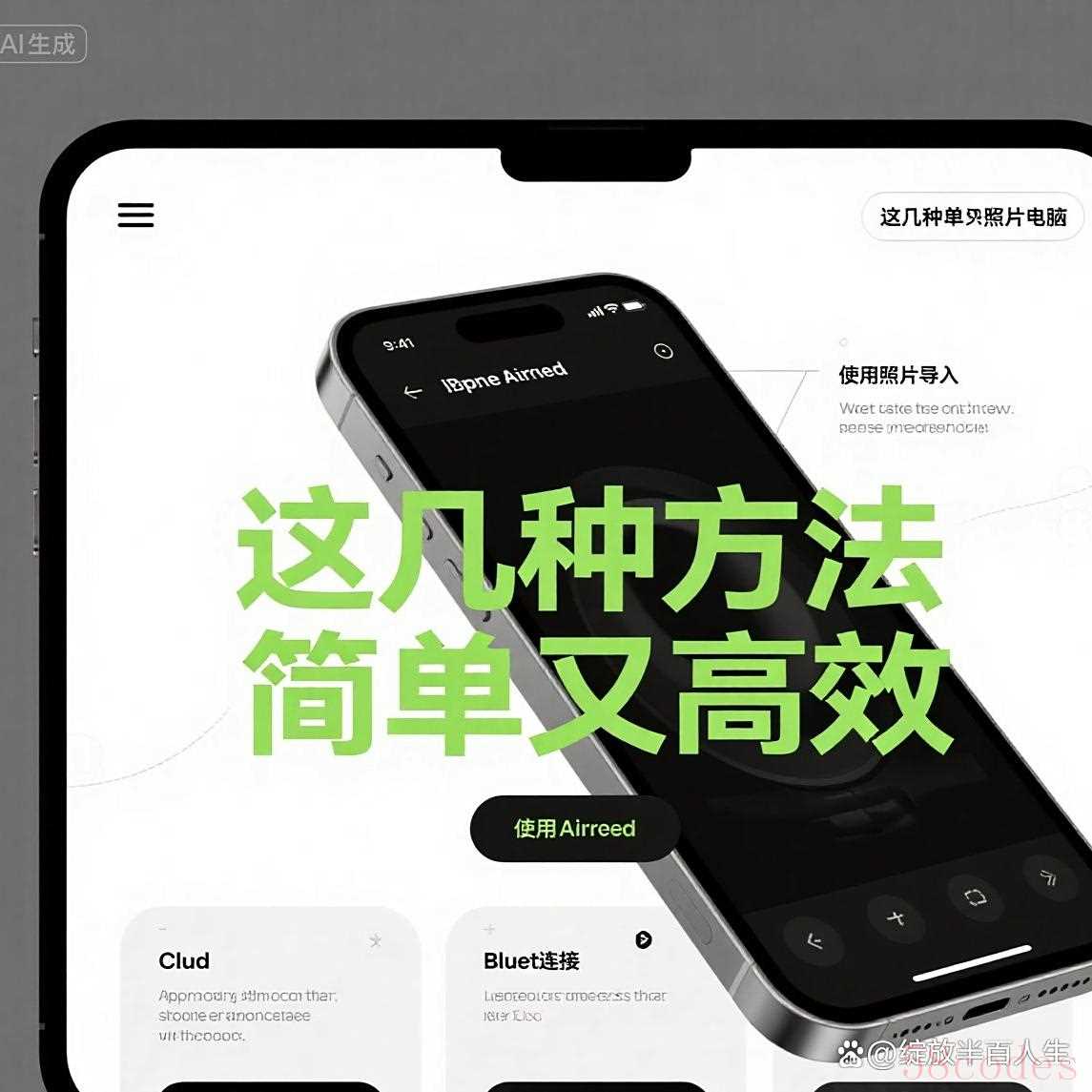
另外,不同电脑系统的操作细节可能略有差异,但核心步骤都差不多,找不到对应选项时可以在电脑上搜索相关功能(比如 Windows 按 Win 键搜索 “照片”,Mac 用 Spotlight 搜索 “访达”)。
总之,苹果手机导入照片到电脑的方法很多,有线连接适合批量传输,iCloud 和 AirDrop 适合无线操作,根据自己的情况选择就行。定期把照片导入电脑备份,既能保护珍贵回忆,又能让手机保持流畅,赶紧试试吧。
作者声明:作品含AI生成内容
 微信扫一扫打赏
微信扫一扫打赏
 支付宝扫一扫打赏
支付宝扫一扫打赏
